Всем хорошо известна программа, которая в прошлом прекрасно выполняла управления мобильными телефонами от компании Sony Ericson, в настоящее время позволяет соединиться практически с любым телефоном, на котором установлена операционная система Android.
Выполнять управление телефоном можно:
- Через Wi-Fi;
- Через USB-кабель;
- Через Bluetooth.
Используя программу можно синхронизировать:
- Телефонную книгу;
- Журнал звонков;
- Календарь и заметки;
- Сообщения;
- Выполнять обмен файлами;
- Видеть свободное и занятое пространство памяти телефона и карты SD;
- Получать информацию о состоянии батареи и параметрах телефона;
- Получать уведомления от приложений (например фитнес трекеров и др.);
- И еще некоторые функции.
Параметры приложения для Android:
- WIFI-PIN — установка пароля для доступа;
- Standby mode on active connection — режим ожидания при активном соединении;
- Silent mode on active connection — беззвучный режим при активном соединении;
- Disable Desktop-Notification — выключить/включить оповещения;
- Calendar to Sync — выбор календаря/календарей для синхронизации;
- Add new events to — добавить новые события в;
- Manage local calendar — управление локальным календарем;
- Contact-accounts to sync — синхронизация контактов из выбранных аккаунтов;
- Add new contacts to — добавить новые контакты в (выбрать аккаунт или память телефона);
- Name format — формат имени;
- Address format — формат адреса.
1.Запускаем установленное приложение на телефоне. Программа предложит придумать пароль, который затем нужно будет ввести при соединении на компьютере. Пароль можно вести позже, зайдя в настройки (Settings) и открыв параметр «WIFI-PIN».
MyPhoneExplorer — как отобразить смартфон (samsung galaxy) на экране компьютера
2. Запускаем программу на компьютере и переходим в Файл → Подключить (можно нажать клавишу F1).
Если вы уже добавляли устройства на компьютере, то нужно выбрать Файл → Пользователь. → Добавить нового пользователя. При этом отключите другие телефоны с установленным приложением от сети (иначе программа может не найти ваш телефон).
3. После сканирования программа начнет соединяться с найденным телефоном. В начале соединения нужно ввести пароль, который вы придумали в начале запуска приложения на платформе Android.
4. Даем название для подключенного устройства.

MyPhoneExplorer является настольной бесплатной, который поможет вам управлять Sony Ericsson и других Android телефон. С его помощью, Вы можете создать резервную копию и восстановить контакты, Музыка, фото, видео, текстовые сообщения и многое другое на свой телефон с ПК. Кроме, с этим, Вы можете напрямую сохранить, читать и сохранять сообщения. Более того, Вы можете синхронизировать Outlook, адресная книга, Gmail и Thunderbird между телефоном и этим менеджером данных.
MyPhoneExplorer как пользоваться (MyPhoneExplorer Обзор программы)
А вот альтернатива MyPhoneExplorer
Хотя MyPhoneExplorer кажется идеальным в управлении данными Android телефона, есть еще один инструмент может сделать больше вещей, чем это. Это Wondershare MobileGo для Android (для ОС Windows) , все-в-один Android-менеджер. Давайте посмотрим на какие аспекты она может помочь:
- Прямая загрузка, устанавливать, деинсталляция, экспорт, Доля приложения на Android устройства и даже перемещать приложения на SD-карту;
- Произвольно конвертировать любой видео файл в аудио одном (пакетное преобразование поддерживается);
- Легко синхронизировать адресную книгу Windows, Перспективы и Windows Live Mail с Android телефон или планшет;
- эффективно скачать, переключения и конвертировать видео и песни на свой Android устройства, и экспортировать на ПК;
- Мгновенно перетаскивать множество фотографий, и с вашего Android планшета или телефона;
- Удобно отправить текстовое сообщение одному или нескольким контактам с ПК, или резервное копирование всех или выбранные темы, как и XML или TXT файл;
- Прямолинейно управлять или просмотреть все содержимое на SD-карты и памяти телефона Android;
- 1 нажмите, чтобы создать резервные копии всех фотографий, песни, видео, текстовые сообщения, контакты, журналы вызовов, Программы, календарь, плейлисте и многое другое, и восстановить их при необходимости.
Что делать, если вы являетесь пользователем Mac? Не беспокойтесь. Менеджер данных также имеет Mac версия — Wondershare MobileGo для Android Pro (для Mac) . Этот инструмент позволяет делать большинство вещей, как версия для Windows делает, что означает, что есть некоторые ограничения. Я боюсь, что это приложение не может конвертировать видео и музыку в Android форматы, или извлечь контакты из Outlook, Windows Live Mail и адресной книги Windows с Android устройства. Он не имеет центр ресурсов для пользователей непосредственно скачать видео, песни и приложения, как один Windows, делает.
Шаги, чтобы использовать эту MyPhoneExplorer альтернативу
После прочтения информации этого инструмента, Я уверен, вы не можете ждать, чтобы попробовать его самостоятельно. Так, просто нажмите на зеленую кнопку Загрузить, чтобы получить альтернативный инструмент MyPhoneExplorer – Wondershare MobileGo для Android и установить его на своем компьютере. Мы здесь будем использовать версию Windows, чтобы иллюстрировать шаги, которые сходны с таковыми версии Mac. Теперь, мы должны начать.

шаг 1: Подключите Android портативного устройства к компьютеру
В версии Windows, Вы можете подключить ваш телефон или планшет с компьютером или без кабеля USB. Если вы хотите подключиться через Wi-Fi, Вы должны установить MobileGo APK файл на вашем Android устройстве первый. Затем менеджер данных будет автоматически сканировать Android планшет или телефон как можно скорее. После того, как обнаружено, устройство будет отображаться в главном окне.
шаг 2: Время для Wondershare MobileGo блестеть
1. Проверьте, сохранять и отправлять текстовые сообщения
Из окна сообщений, вы можете увидеть все темы на вашем телефоне. Для того, чтобы переместить текстовые сообщения с вашего Android телефона, Вы можете нажать кнопку Импорт / Экспорт. плюс, с этим, вам разрешено отправлять текстовые сообщения непосредственно с компьютера на вашу семью и друг. Если вы получаете телефонный звонок, и слишком занят, чтобы ответить, Вы можете отменить его или отправить текстовое сообщение в ответе.
2. Конвертировать видео и песни в Android совместимые форматы
В левой колонке, выберите Музыка или видео, чтобы открыть окно. Нажмите Добавить и перейти в папку, где вы храните музыку и видео. затем, перетащить их на инструмент. Менеджер данных может обнаруживать и конвертировать любые несовместимые видео и песни в Android дружественных.
3. Управление контактов на вашем телефоне
Кроме того, в левой колонке, щелкните Контакты, чтобы открыть окно контакта. Нажмите Создать, чтобы добавить новый контакт с его всеобъемлющей информацией, такие как имя, Фото, название работы, адрес электронной почты, номер телефона, домашний адрес, Информация о компании и многое другое. Затем нажмите кнопку Импорта / Экспорт для синхронизации контактов между вашим телефоном и перспективами, VCF файлы, Windows Live Mail или Windows Address Book. По щелкая De-дубликат, Вы можете удалить дубликаты контактов.
4. Скачать видео, музыки и приложений из онлайновых ресурсов
Как вы видете, при онлайновых ресурсах в боковой панели слева, Есть YouTube, Google Play Программы и MP3 Скачать. Нажмите, что вам нравится, и вы получите соответствующее окно на правой панели. Пойди и просматривать желаемое видео, песни и приложения и загружать их прямо на свой Android телефон или планшетный ПК.
Если вы собрали несколько фантастических сайтов, Вы можете добавить их в разделе Интернет ресурсов. При нажатии на плагин знак рядом с онлайновыми ресурсами, Вы можете ввести URL-адреса сайтов, которые вы собрали. После этого, нажмите OK.
5. Держите приложения на Android портативного устройстве хорошо организованного
это оно. Надеюсь, что вы получили эту идею сейчас. Для того, чтобы получить лучший опыт управления, скачать MyPhoneExplorer альтернативный инструмент – Wondershare MobileGo для Android чтобы попробовать.
Мобильных приложений для резервирования пользовательских данных создано уже довольно много, однако не все они способны грамотно работать с контактами и СМС. Предлагаем бесплатное и надежное решение, проверенное временем.
1 Подключаем смартфон к ПК
Установите настольную версию MyPhoneExplorer (fjsoft.at/en/ ) на компьютер и мобильное приложение MyPhoneExplorer Client из PlayStore на ваш смартфон. Чтобы установить соединение по Wi-Fi, телефон и ПК должны быть подключены к одному и тому же роутеру .
Сначала запустите приложение, а затем MyPhoneExplorer на компьютере. Там в «Дополнительно » выберите в качестве типа телефона «Телефон с ОС Google Android ». В подразделе «Соединение через… » отметьте вариант «Wi-Fi » и нажмите «Далее ».
Программа просканирует подключения и предложит дать имя устройству. Если же телефон подключен к компьютеру по USB, в настройках для разработчиков сначала следует включить отладку по USB.

Затем соедините смартфон и ПК. В завершение установите драйвер ADB для телефона на ваш компьютер. Его вы найдете либо на самом телефоне, либо на сайте производителя.
Теперь запустите MyPhoneExplorer на компьютере и выполните настройку, как описано выше.
2 Запускаем бэкап в MyPhoneExplorer
Чтобы создать резервную копию, в настольной версии нажмите на «Разное | Создать резервную копию данных » и выберите место для сохранения вашей копии. По умолчанию MyPhoneExplorer копирует контакты, журнал звонков, встречи, заметки и SMS.

Чтобы сделать бэкап сохраненных на телефоне файлов и приложений, поставьте флажки на соответствующих вкладках. Для файлов из системной памяти и с карты памяти программа MyPhoneExplorer создает отдельную папку в каталоге назначения. Приложения сохраняются в виде отдельных файлов APK.

Внимание : в зависимости от размера резервной копии процесс может занять некоторое время. Для 10 Гб у нас ушло примерно три часа.
Резервное копирование для iPhone
EaseUS MobiSaver 5.0 Free – это простая утилита, копирующая контакты, фотографии, видео и заметки с подключенных к компьютеру iPhone, iPod touch и iPad.
При восстановлении поможет ассистент. Он проведет вас через весь процесс за пару простых шагов. После выбора типа данных для восстановления подключите свое устройство от Apple. Просканировав его, MobiSaver отобразит все найденные файлы. Эта бесплатная программа одним махом скопирует их на ваш ПК.

Восстановление данных потребует от вас бесплатной регистрации. Кроме того, на компьютере должна стоять последняя версия iTunes.
Фото: компании-производители
Часто у пользователя возникает надобность синхронизировать своей Андроид с персональным компьютером. Причин для этого может быть много: работа с органайзером, адресной книгой, управление смс и многое другое. Сегодня мы рассмотрим один из десктопных бесплатных комплексов, которые пользуется большой популярность и легок в использовании – MyPhoneExplorer
Программа MyPhoneExplorer для ПК
Разработчиком данного комплекса является компания – FJ Software Development, программный комплекс абсолютно бесплатный, и так давайте рассмотрим все пошагово, как скачать и установить MyPhoneExplorer. Последняя версия на момент написания статьи 1.8.5.
Для начала заходим на официальный сайт проекта , и переходим в раздел Downloads и следуем инструкции ниже.


Отлично, программа скачана, запускаем файл и выбираем русский язык, принимаем условия лицензионного соглашения, не ставим галочку напротив Portable, при появлении окна Boot Up your System выбираем Decline.


Теперь MyPhoneExplorer, готов к работе.
Как подключить Андроид в MyPhoneExplorer
Для начал нам нужно включить режим , данный вопрос мы рассматривали раньше и не будем повторятся. Затем подключаем свой смартфон с помощью кабеля к компьютеру и запускаем MyPhoneExplorer, а нажимаем клавишу F1 или Файл -> Подключить.
В сплывшем окне нужно выбрать телефон с ОС Google Android и USB кабель, далее вводим имя для устройства. И ждем около минуты, когда устройство закончит процесс синхронизации.


Функции MyPhoneExplorer
Все функции программы мы будем рассматривать по разделам, на которые она разделена.
1. Просмотр и редактирование всех контактов смартфона;
2. Добавление или удаление;
3. Написать SMS или email;
4. Перенос в нужную группу;
1.Просмотреть история текущих вызовов;
2.Добавить контакта из списков или редактировать текущий.
1.Полная работа с календарем;
2. Полнофункциональная работа с будильником;
3. Добавление, редактирование или удаление заметок.
1.Просмотр всех сообщений и бесед;
3. Удаление смс или перенос их в архив;
1. Просмотр всех фалов карты памяти или внутренней памяти;
2. Просмотри всех файлов системного хранилища.
Дополнительно:
1. Просмотр мониторинга текущего состояния смартфона;
2. Просмотр доступной памяти Андроида.

Помните, когда Вы внесете все изменения, то нужно нажать на кнопку синхронизации, иначе они не будут сделаны в Вашем устройстве.
Еще раз напомним, что скачать MyPhoneExplorer можно бесплатно по этой
Приложение для синхронизации данных и мониторинга состояния телефона MyPhoneExplorer существует уже очень много лет. Давным-давно оно было разработано для устройств от компании SonyErricson, но сейчас, повинуясь законам эволюции, была добавлена поддержка всех Android-девайсов.
Для работы необходимо установить мобильный клиент и софт для PC. Соединение можно осуществлять через кабель, Bluetooth или Wi-Fi.
Не самый современный интерфейс с лихвой компенсируется удобством и функциональностью. MyPhoneExplorer может работать с вашей телефонной книгой, SMS, файловой системой, календарём, заметками, будильником, приложениями, мониторить состояние памяти, батареи и процессора.

Прямо с компьютера можно совершать голосовые вызовы и писать SMS. При входящем сообщении или звонке на мониторе отобразится уведомление. Списки контактов можно архивировать, резервировать и редактировать. То же самое касается и сообщений. Приложения, установленные на мобильном девайсе можно запускать прямо из программы, устанавливать apk-файлы или экспортировать их на компьютер.
Не менее интересной функцией является Клавиатура телефона. Скорее всего, во всём виновата кривая русификация, так как клавиатура тут ни при чём. В вашем ПК открывается окно, в котором отображается всё, что происходит на экране смартфона или планшета.

MyPhoneExplorer для компьютера на Windows 10

В нашей сегодняшней статье речь пойдет о программе, позволяющей полноценно управлять телефоном или смартфоном с компьютера. Параллельно вы сможете бесплатно скачать MyPhoneExplorer на компьютер или ноутбук, работающие под управлением Windows 10 или более ранних ОС от Microsoft. Соответственно, будут рассмотрены установка, настройка, подключение гаджета и т. д.
Установка программы
Итак, начнем мы именно с установки. Для ее реализации делаем следующие шаги:
- Скачиваем последнюю русскую версию MyPhoneExplorer с официального сайта . Запускаем полученный файл.
- Следуя подсказкам пошагового мастера, производим установку затем закрываем окно инсталлятора.
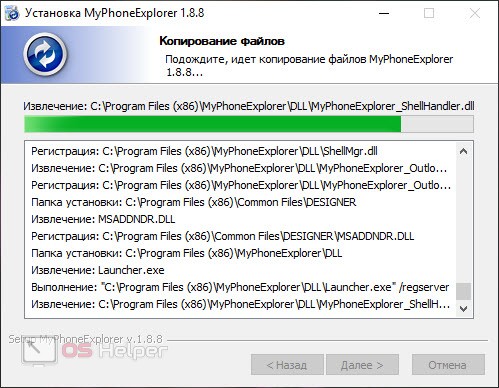
Готово. Теперь мы можем переходить непосредственно к настройке нашей программы.
Внимание: скачивайте MyPhoneExplorer только с официального сайта, ссылку на который мы дали выше. Ввиду высокой популярности приложения злоумышленники часто маскируют под видом оригинального софта свой вредоносный код.
Настройка MyPhoneExplorer
Для того чтобы настроить наше приложение, переходим к пункту «Файл» его главного меню. Открываем и выбираем соответствующий пункт. Во вкладке «Соединение» выбираем тип телефона (в нашем случае Android) и указываем способ подключения.
Обзор программы MyPhoneExplorer 1.8.0
Сегодня я хочу рассказать об интересной, на мой взгляд, программе MyPhoneExplorer 1.8.0. Я уже упоминал о том, что с ее помощью можно создавать скриншоты рабочего стола мобильного телефона, но программа имеет ряд других полезных функций, о которых и собираюсь поведать вам.

Список поддерживаемых моделей:
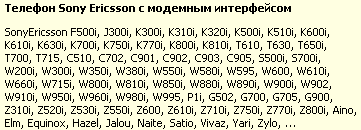
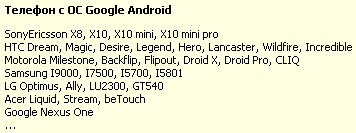
Скачать MyPhoneExplorer 1.8.0 можно с официального сайта (5.8 Mb).
Update: на оф. сайте версия 1.8.0/1.8.1 была заменена новым релизом, версией 1.8.2.
При установке выбираем русский язык. Для установки полноценной версии не ставим галочку «Portable Installation».
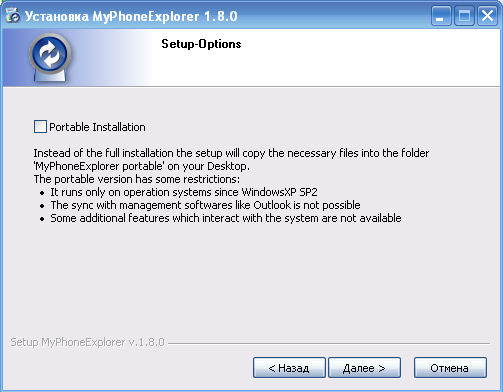
Ничего лишнего нам не нужно.
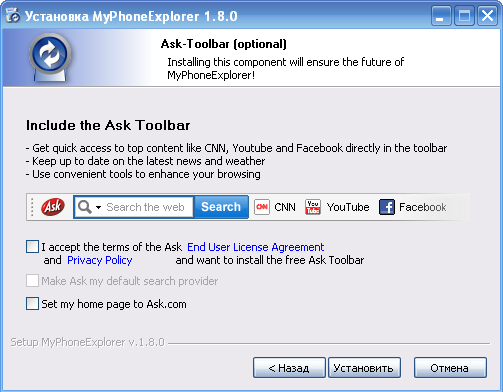
Подключаем мобильный телефон с помощью data-кабеля к ПК (режим тлф) и запускаем программу. Если телефон не определился ОС ПК, значит, не установлен драйвер для вашей модели.

Нажав на значок произойдет синхронизация с мобильным телефоном. Далее нужно выбрать «Телефон Sony Ericsson с модемным интерфейсом» и выбрать имя для идентификационного телефона, у меня например, «My k310i».
После этого, в соответствующих пунктах меню отобразится информация, хранящаяся в памяти телефона.
В принципе, все просто и понятно, поэтому расскажу об основных фишках MyPhoneExplorer’а.
Создание резервной копии данных
Переходим в «Разное — создать резервную копию данных». После этого нужно выбрать место для хранения небольшого файла backup’а.

Информация о технических характеристиках вашей модели
В разделе «Дополнительно» переходим в «Монитор». Доступна следующая информация:

- Температура батареи
- Напряжение батареи
- выходной ток
- Напряжение заряда
- Температура
- Уровень сигнала
- Модель
- Прошивка
- IMEI
- IMSI
- LAC / Cell-ID
- Провайдер
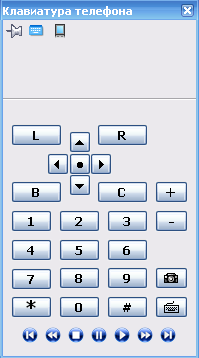
Удобная штука, когда выходит из строя какие-либо навигационные клавиши, чаще всего джойстик. Так можно добраться в любой раздел телефона. Также можно сделать снимок экрана.
Экспорт списка контактов
Вкладка «Разное» — «Экспорт списка». Доступен экспорт в Microsoft Exel, Word, OpenOffice, HTML-страницу.
Синхронизация часов через интернет
Данный пункт находится на вкладке «Разное».
Источник: mobile-advices.blogspot.com